ทำความเข้าใจรายละเอียดเกี่ยวกับการใช้ QuickTime เพื่อเล่นวิดีโอสโลว์โมชั่น
เครื่องเล่นสื่อบางตัวรองรับรูปแบบวิดีโอที่จำกัดในการเล่นเท่านั้น เครื่องเล่นสื่อโอเพนซอร์ซอื่น ๆ ใช้ QuickTime กรอบงานเพื่อให้ฟังก์ชันการทำงานที่ไม่พบในการใช้งานเริ่มต้นของ QuickTime Player WAV และ AIFF เป็นเพียงรูปแบบเสียงบางส่วนที่ iTunes สามารถส่งออกได้ นี่เป็นเพียงบางกรณีที่โปรแกรมเล่นสื่อบางตัวพบปัญหา และเป็นปัญหาสำคัญสำหรับผู้ใช้บางรายที่ต้องการเล่นวิดีโอของตน สโลว์โมชั่นใน QuickTime. อ่านบทความนี้เพื่อเรียนรู้เพิ่มเติมเกี่ยวกับข้อดีของการใช้ QuickTime ในแง่ของการทำวิดีโอสโลว์โมชั่น
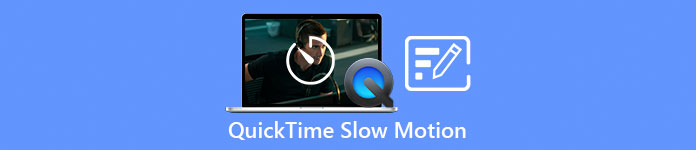
ส่วนที่ 1. วิธีการเล่นภาพช้าโดยใช้ QuickTime?
พัฒนาโดย Apple Inc., QuickTime เป็นเฟรมเวิร์กมัลติมีเดียที่ขยายได้ซึ่งสามารถจัดการรูปแบบสื่อดิจิทัลได้หลากหลาย รวมถึงวิดีโอ เสียง ภาพพาโนรามา และองค์ประกอบเชิงโต้ตอบ เช่น ข้อความและกราฟิก มันยังสามารถใช้ได้บน Windows และ Mac นอกจากนี้ เครื่องเล่นสื่อนี้ประกอบด้วยเครื่องมือที่สามารถแก้ไขระบบที่ผิดพลาดและปรับแต่งการตั้งค่าต่างๆ เช่น ความเร็วในการเล่นของวิดีโอ มีหลายวิธีในการควบคุมความเร็วในการเล่นวิดีโอของคุณบนโปรแกรมเล่นสื่อ QuickTime และบางวิธีมีขั้นตอนต่าง ๆ ของขั้นตอนในการเข้าถึง บางคนแค่ต้องการคีย์ลัดเพื่อดำเนินการปรับแต่งที่คุณต้องการ นี่เป็นวิธีที่ง่ายและดีที่สุดในการสร้างสโลว์โมชั่น
ขั้นตอนที่ 1. เปิด QuickTime เล่นและเล่นวิดีโอที่คุณต้องการปรับความเร็วในการเล่น
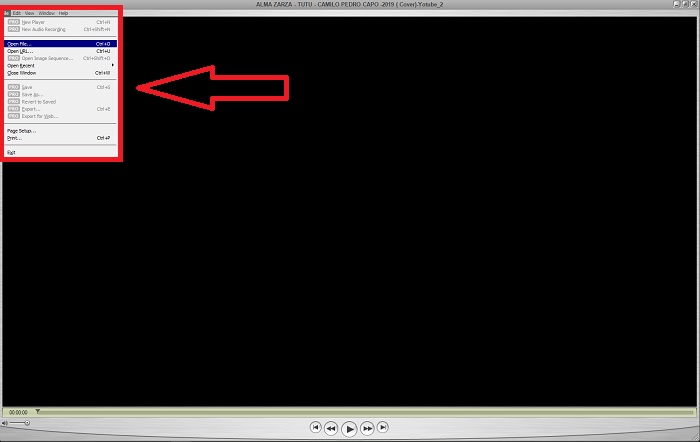
ขั้นตอนที่ 2. เมื่อกำลังเล่นวิดีโอ ให้หยุดชั่วคราวก่อนแล้วเลือก Windows จากมุมด้านบนของอินเทอร์เฟซซึ่งคุณสามารถดูแท็บเมนูทั้งหมดแล้วดำเนินการต่อโดยกด แสดงการควบคุม A/V หรือกด CTRL + K บน Windows หรือ CMD + K บน Mac เพื่อเปิดส่วนควบคุม A/V
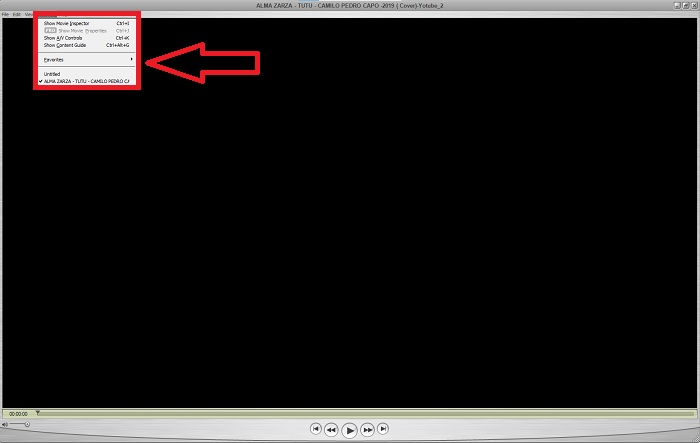
ขั้นตอนที่ 3. หลังจากนั้น หน้าต่างหรืออินเทอร์เฟซใหม่จะปรากฏขึ้น จากอินเทอร์เฟซนั้น คุณสามารถปรับความเร็วในการเล่นวิดีโอของคุณได้โดยลากปุ่ม ตัวเลื่อน. ควรปิดตัวควบคุม A/V เมื่อคุณพอใจกับความเร็วในการเล่นใหม่และแน่ใจว่าวิดีโอทำงานแบบสโลว์โมชั่นอยู่แล้ว
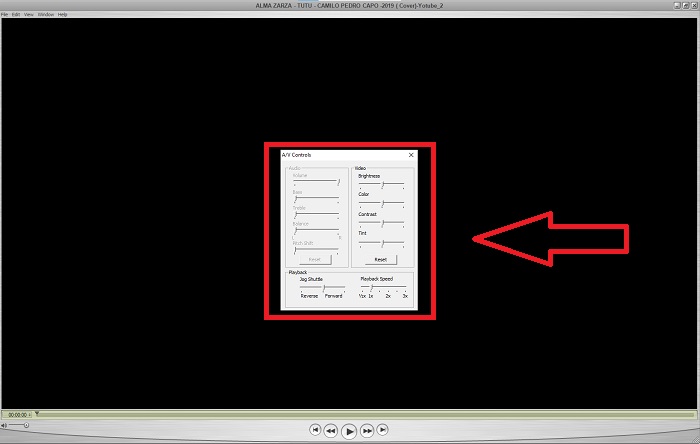
ส่วนที่ 2 อีกวิธีที่มีประสิทธิภาพในการเล่นวิดีโอในแบบสโลว์โมชั่น
วิธีที่ 1 ใช้ Video Converter Ultimate
เครื่องเล่นสื่อส่วนใหญ่มีรูปแบบที่รองรับที่จำกัดเพื่อนำเสนอในการแปลงวิดีโอ นั่นเป็นเหตุผลที่เราแนะนำให้ใช้ Video Converter Ultimate. ซอฟต์แวร์นี้สามารถแก้ปัญหาของคุณด้วยการตัดต่อวิดีโอด้วยเครื่องมือต่างๆ ที่มีให้ นอกจากนี้ยังเป็นทางเลือกที่ดีที่สุดสำหรับโปรแกรมเล่นสื่อ QuickTime เพื่อเปลี่ยนวิดีโอความเร็วปกติเป็นสโลว์โมชั่น ใช้ ตัวควบคุมความเร็ววิดีโอซึ่งเป็นเครื่องมือที่ใช้งานง่ายที่ระบุสำหรับปรับความเร็วในการเล่น คุณสามารถสร้างวิดีโอคุณภาพสูงได้แม้จะกำหนดอัตราของวิดีโอเองก็ตาม ตอนนี้คุณรู้เกี่ยวกับซอฟต์แวร์แล้ว ขั้นตอนด้านล่างจะช่วยให้คุณเรียนรู้เกี่ยวกับการใช้ซอฟต์แวร์
ขั้นตอนที่ 1. ดาวน์โหลด Video Converter Ultimate โดยคลิก ดาวน์โหลดฟรี. หลังจากคุณดาวน์โหลดเสร็จแล้ว ให้ติดตั้งลงบนเดสก์ท็อปของคุณแล้วกด เสร็จสิ้น ถ้าเสร็จแล้ว
ดาวน์โหลดฟรีสำหรับ Windows 7 หรือใหม่กว่าดาวน์โหลดอย่างปลอดภัย
ดาวน์โหลดฟรีสำหรับ MacOS 10.7 หรือใหม่กว่าดาวน์โหลดอย่างปลอดภัย
ขั้นตอนที่ 2. หลังจากที่คุณติดตั้งซอฟต์แวร์บนเดสก์ท็อปแล้ว ให้ดำเนินการโดยเปิดใช้ เมื่อคุณเปิดซอฟต์แวร์ อินเทอร์เฟซจะปรากฏขึ้น คลิก กล่องเครื่องมือ แท็บและดำเนินการต่อโดยคลิก ตัวควบคุมความเร็ววิดีโอ.
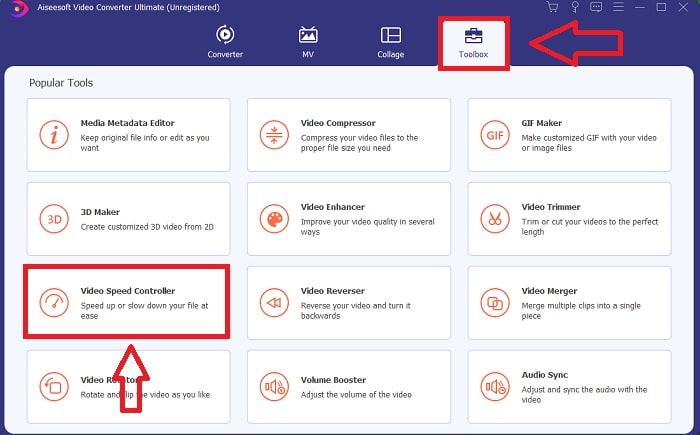
ขั้นตอนที่ 3. หากต้องการแก้ไขความเร็วในการเล่นของคลิปวิดีโอ เพียงลากหรือคลิกปุ่ม + เพื่อนำเข้าไฟล์จากคอมพิวเตอร์ของคุณ
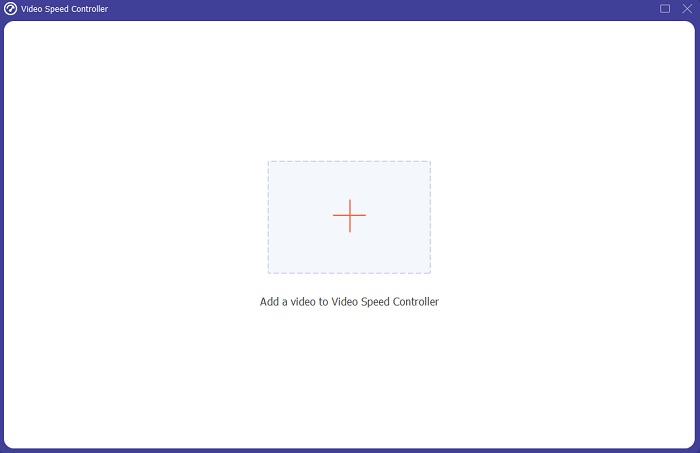
ขั้นตอนที่ 4. เริ่มแก้ไขความเร็วในการเล่นคลิปวิดีโอของคุณหรือสร้างวิดีโอสโลว์โมชั่นจากวิดีโอความเร็วปกติของคุณโดยเลือกประเภทของความเร็วที่คุณจะนำไปใช้
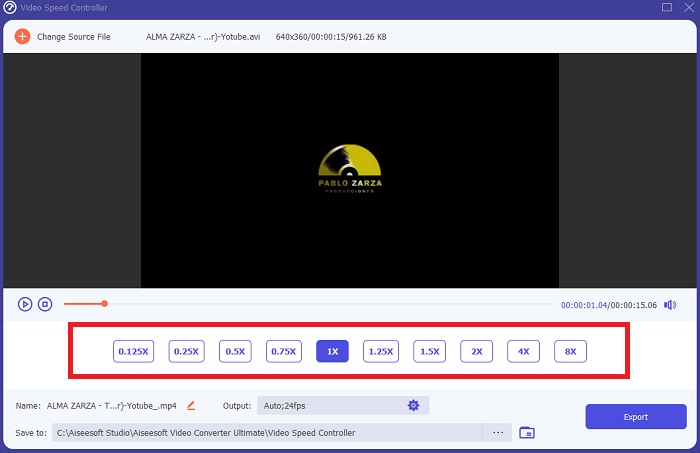
ขั้นตอนที่ 5. หลังจากนั้น คุณสามารถปรับคุณภาพของวิดีโอที่ส่งออกได้โดยการเปลี่ยนความละเอียด อัตราเฟรม รูปแบบ ฯลฯ สุดท้าย หากทุกอย่างเรียบร้อย ให้คลิก ส่งออก เพื่อโอนไฟล์ที่แปลงแล้วไปยังเดสก์ท็อปของคุณ
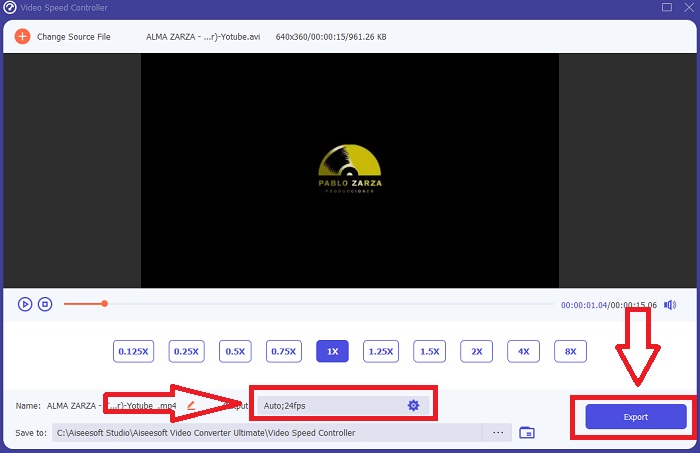
วิธีที่ 2. ใช้ Ezgif
Ezgif.com เป็นชุดเครื่องมือฟรีที่ใช้งานง่ายสำหรับการสร้างและแก้ไข GIF แบบเคลื่อนไหว อย่างไรก็ตาม เครื่องมือออนไลน์นี้ยังสนับสนุนการแก้ไขและการแปลงสำหรับรูปแบบรูปภาพอื่นๆ มากมาย รวมถึง WebP, PNG, MNG และ FLIF แบบเคลื่อนไหว และการตัดต่อวิดีโอขั้นพื้นฐานบางอย่าง เครื่องมือออนไลน์ยอดนิยม ได้แก่ ตัวสร้าง GIF, ตัวแปลงวิดีโอเป็น GIF และความเร็วของวิดีโอ ความเร็ววิดีโอ เป็นหนึ่งในเครื่องมือที่ดีที่สุดเพราะสามารถปรับความเร็วในการเล่นวิดีโอได้อย่างง่ายดาย ต่างจากเครื่องมือออนไลน์อื่นๆ ในการใช้ เอซกิฟคุณสามารถปรับแต่งความเร็วของวิดีโอได้จนกว่าคุณจะได้ความเร็วที่ต้องการ นอกจากนี้ยังเป็นประโยชน์กับเครื่องมือออนไลน์อื่น ๆ นอกเหนือจากเครื่องมือออนไลน์บางอย่างที่มีให้ในอินเทอร์เน็ตเนื่องจากสนับสนุนรูปแบบต่างๆ หากต้องการทราบข้อมูลเพิ่มเติมเกี่ยวกับรายละเอียดของแอป ให้ทำตามขั้นตอนต่อไปนี้:
ขั้นตอนที่ 1. เปิดเบราว์เซอร์ค้นหาของคุณและค้นหา ezgif. จากนั้น ในการเริ่มต้น เลือกแท็บเมนูที่มุมบนของอินเทอร์เฟซแล้วเลือก ความเร็ววิดีโอ. หลังจากนั้น ในการนำเข้าไฟล์ คุณสามารถเลือกไฟล์วิดีโอจากคอมพิวเตอร์ของคุณหรือใส่ลิงก์วิดีโอจากโซเชียลมีเดียหรือเว็บไซต์อื่นๆ ที่คุณต้องการปรับความเร็วได้ ดำเนินการด้วยการคลิกที่ อัปโหลดวิดีโอ, เพื่อเริ่มต้นด้วยขั้นตอนการแก้ไข
ขั้นตอนที่ 2. ตอนนี้คุณปรับความเร็วได้โดยใส่อัตราความเร็วที่จะใช้กับวิดีโอของคุณ ยิ่งคุณป้อนข้อมูลมากเท่าใด วิดีโอก็จะยิ่งเร็วขึ้นเท่านั้น จากนั้น คุณจะได้รับตัวเลือกในการปิดเสียงหรือลบวิดีโอ เก็บเสียงต้นฉบับ และเปลี่ยนความเร็ว
ขั้นตอนที่ 3. ในการอัปโหลดวิดีโอ ให้คลิกที่ เปลี่ยนความเร็ววิดีโอ!
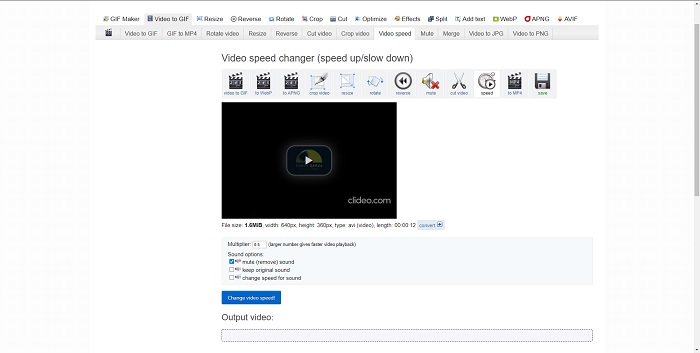
ส่วนที่ 3 คำถามที่พบบ่อยเกี่ยวกับภาพช้าใน QuickTime
QuickTime Media Player คืออะไร?
QuickTime คือเฟรมเวิร์กมัลติมีเดียที่ขยายได้จาก Apple Inc. ที่สามารถจัดการวิดีโอ รูปภาพ เสียง และภาพพาโนรามาได้ MacOS มาพร้อมกับ QuickTime ที่ติดตั้งไว้ล่วงหน้า ก่อน iTunes 10.5 QuickTime รวมอยู่ใน iTunes ของ Apple เป็นการดาวน์โหลดฟรี อย่างไรก็ตาม ไม่รองรับ QuickTime สำหรับ Windows อีกต่อไป และช่องโหว่ด้านความปลอดภัยจะไม่ได้รับการแก้ไขอีกต่อไป
ฉันจะทำให้วิดีโอ QuickTime บน Mac ช้าลงได้อย่างไร
QuickTime Player รองรับการเรนเดอร์วิดีโอแบบสโลว์โมชั่น กดปุ่มเล่น/หยุดชั่วคราวประมาณ 5 วินาทีเพื่อไปที่เมนูสำหรับเปลี่ยนอัตราการสุ่มตัวอย่าง ดังนั้นอัตราการเล่นวิดีโออาจช้าลงโดยไม่ส่งผลต่อคุณภาพของวิดีโอ
จะปิดสโลว์โมชั่นใน QuickTime ได้อย่างไร?
ในระหว่างการเล่น คุณสามารถเลิกทำเอฟเฟกต์สโลว์โมชั่นได้ด้วยการลากตัวทำเครื่องหมายเอาท์พอยต์ไปที่จุดเริ่มต้นของไฟล์วิดีโอ ในการย้ายตัวระบุตำแหน่งไปยังจุดสิ้นสุดของไฟล์ ให้เลือกและลากไปที่นั่น สิ่งนี้จะบันทึกการตั้งค่าเครื่องเล่นที่แก้ไขของคุณในไฟล์วิดีโอไซด์คาร์ AAE เพื่อใช้ในภายหลัง
สรุป
โดยสรุปแล้ว QuickTime เป็นหนึ่งในโปรแกรมเล่นสื่อที่เชื่อถือได้ในการสร้างวิดีโอความเร็วปกติแบบสโลว์โมชั่น มีเครื่องมือมากมายที่จะนำเสนอเป็น Video Converter Ultimate มี. ยังคงแนะนำให้ใช้ซอฟต์แวร์นี้มากกว่าเพราะสามารถรองรับขนาดไฟล์ขนาดใหญ่และรูปแบบวิดีโอได้มากกว่าโปรแกรมเล่นสื่อ Quicktime นอกจากนี้ ในแง่ของเครื่องมือที่สามารถสร้างสโลว์โมชั่นได้ พวกเขาทั้งคู่มีเครื่องมือเดียวกันที่จะทำให้มันเป็นไปได้ แต่ Video Converter Ultimate สามารถใช้งานได้ง่ายกว่ามากและสามารถสร้างเอาต์พุตวิดีโอคุณภาพสูงได้



 Video Converter Ultimate
Video Converter Ultimate บันทึกหน้าจอ
บันทึกหน้าจอ


